zaiko Robot管理画面からの商品登録方法
概要
初期設定が完了しましたら商品登録のご作業をお願いいたします。
規格(バリエーション)無し、規格(バリエーション)有り商品とは?
zaiko Robotでは、規格(バリエーション)無し、規格(バリエーション)有り商品それぞれ登録手順が異なります。
規格(バリエーション)無し商品とは
商品ページで色やサイズを選ばずに、そのまま購入できる商品のことを示します。
規格(バリエーション)有り商品とは
商品ページでサイズ、カラー等を選択し、購入する商品のことを示します。
規格(バリエーション)無し商品の登録方法
規格(バリエーション)無し商品の入力項目
共通項目
| 項目 | 入力内容 |
|---|---|
| 商品名 | zaiko Robotに表示させる任意の「商品名」を入力 ※店舗側と一致させる必要はございません。 |
| 単価 | zaiko Robotに表示させる任意の「単価(半角数字)」を入力 ※店舗側と一致させる必要はございません。 |
| 規格設定(有/無) | 「□設定無し」を選択 |
| on/off | 在庫連動のon/offを設定 連動onにする場合:チェック有り 連動offにする場合:チェック無し |
| 在庫数 | 「在庫数(半角数字)」を入力 |
| 発注点在庫数 | 発注点アラートを飛ばしたい「在庫数(半角数字)」を入力 発注点在庫数に入力した在庫数になると、 zaiko Robotからアラートメールが届きます。 全商品に対して同じ在庫数になった時にアラートを飛ばしたい場合は、 管理者情報の「発注店在庫数」で設定が可能となります。 |
| メモ | 商品に関するメモを入力 任意の項目のため、空欄のままでも問題ございません。 |
店舗別入力項目
各モール・カート側の商品情報を確認する手順につきましては「こちら」をご確認ください。
| 店舗 | 項目 | 入力内容 |
|---|---|---|
| 楽天 | 商品番号 | 「商品番号」を入力 |
| 商品管理番号(商品URL) | 「商品管理番号(商品URL)」を入力 | |
| Yahoo! | Yahoo!店舗コード | 「商品コード」を入力 |
| amazon | 出品者SKU | 「出品者SKU」を入力 ※注意※ リードタイムを設定している場合は、別途設定が必要となります。 設定方法は「こちら」をご覧ください。 FBA商品は在庫連動出来ません。 在庫数連動した場合は、FBAの設定が外れる可能性が ございますので「在庫連動off」にしてください。 |
| au PAY マーケット | 商品コード | 「商品コード」を入力 |
| 管理用ID | 「管理用ID」を入力 ※au PAY マーケット上で商品コードと管理用IDが異なる (管理用ID空欄は除く)かつ、 「管理用ID+横軸管理ID+縦軸管理ID」形式の 文字列末尾が同じ商品内で複数ある場合は、 受注解析時に正しく解析できない可能性がございます。 zaiko Robot上にも正しい管理用IDをご登録ください。 |
|
| Qoo10 | 販売者商品コード | 「販売者商品コード」を入力 |
| MakeShop | 独自商品コード | 「独自商品コード」を入力 |
| futureshop | 商品番号 | 「商品番号」を入力 |
| 商品URLコード | 「商品URLコード」を入力 | |
| カラーミーショップ | 型番 | 「型番」を入力 |
| ColorMeShop商品ID | 自動生成される「商品ID」を入力 ※管理者情報にて「在反映種別:従来」をご選択されているお客様のみご入力ください。 |
|
| Eストアー | 商品番号 | 「商品番号」を入力 |
| 在庫わずか | 「在庫わずか機能」に登録している数を入力 ※未設定の場合は、在庫反映時にEストア側に「0」と上書きされます。 |
|
| EC-CUBE | 商品コード | 「商品コード」を入力 |
規格(バリエーション)有り商品の登録方法
規格(バリエーション)有り商品の入力項目
共通項目
| 項目 | 入力内容 |
|---|---|
| 商品名 | zaiko Robotに表示させる任意の「商品名」を入力 ※店舗側と一致させる必要はございません。 |
| 単価 | zaiko Robotに表示させる任意の「単価(半角数字)」を入力 ※店舗側と一致させる必要はございません。 |
| 規格設定(有/無) | 「□設定有り」を選択 |
| on/off | 在庫連動のon/offを設定 連動onにする場合:チェック有り 連動offにする場合:チェック無し |
| 在庫数 | 空欄 ※規格(バリエーション)有り商品の場合は、規格情報店舗別入力画面にて 規格(バリエーション)ごとに設定をお願いいたします。 |
| 発注点在庫数 | 空欄 ※規格(バリエーション)有り商品の場合は、規格情報店舗別入力画面にて 規格(バリエーション)ごとに設定をお願いいたします。 |
| メモ | 商品に関するメモを入力 任意の項目のため、空欄のままでも問題ございません。 |
店舗別入力項目
各モール・カート側の商品情報を確認する手順につきましては「こちら」をご確認ください。
| 店舗 | 項目 | 入力内容 |
|---|---|---|
| 楽天 | 商品番号 | 「商品番号」を入力 |
| 商品管理番号(商品URL) | 「商品管理番号(商品URL)」を入力 | |
| Yahoo! | Yahoo!店舗コード | 「商品コード」を入力 |
| amazon | 出品者SKU | 「楽天の「商品番号」など、別店舗の商品コードをダミーコードとして入力 ※規格(バリエーション)有り商品の場合は、規格情報店舗別入力画面にて 正しい出品者SUKをご入力していただきます。 |
| au PAY マーケット | 商品コード | 「商品コード」を入力 |
| 管理用ID | 「管理用ID」を入力 ※au PAY マーケット上で商品コードと管理用IDが異なる (管理用ID空欄は除く)かつ、 「管理用ID+横軸管理ID+縦軸管理ID」形式の 文字列末尾が同じ商品内で複数ある場合は、 受注解析時に正しく解析できない可能性がございます。 zaiko Robot上にも正しい管理用IDをご登録ください。 |
|
| Qoo10 | 「販売者商品コード」を入力 | |
| MakeShop | 独自商品コード | 「独自商品コード」を入力 |
| futureshop | 商品番号 | 「商品番号」を入力 |
| 商品URLコード | 「商品URLコード」を入力 | |
| カラーミーショップ | 型番 | 「型番」を入力 |
| ColorMeShop商品ID | 自動生成される「商品ID」を入力 ※管理者情報にて「在反映種別:従来」をご選択されているお客様のみご入力ください。 |
|
| Eストアー | 商品番号 | 「商品番号」を入力 |
| 在庫わずか | 「在庫わずか機能」に登録している数を入力 ※未設定の場合は、在庫反映時にEストア側に「0」と上書きされます。 |
|
| EC-CUBE | 商品コード | 「商品コード」を入力 |
「商品情報」の「登録」ボタンまで押すと「規格データ」のページに変わります。
規格データ登録は1ページにつき、1規格(バリエーション)のみのご登録となります。
ブラック、ホワイト、ピンクなど規格(バリエーション)を3つご選択できる商品の場合は、
下記登録を3回行っていただく必要がございます。
規格情報店舗別入力項目
各モール・カート側の商品情報を確認する手順につきましては「こちら」をご確認ください。
| 店舗 | 項目 | 入力内容 |
|---|---|---|
| 楽天 | 横軸選択肢 | 「横軸選択肢」を入力 |
| 横軸選択肢子番号 | 「横軸選択肢子番号」を入力 | |
| 縦軸選択肢 | 「縦軸選択肢」を入力 | |
| 縦軸選択肢子番号 | 「縦軸選択肢子番号」を入力 | |
| Yahoo! | 個別商品コード | 「個別商品コード」を入力 |
| 項目1 | 「項目1」を入力 ※店舗上と一致させる必要はございません。 |
|
| 項目2 | 「項目2」を入力 ※店舗上と一致させる必要はございません。 |
|
| amazon | amazon店舗コード | 「SKU」を入力 ※注意※ リードタイムを設定している場合は、別途設定が必要となります。 設定方法は「こちら」をご覧ください。 FBA商品は在庫連動出来ません。 在庫数連動した場合は、FBAの設定が外れる可能性が ございますので「在庫連動off」にしてください。 |
| 項目1 | 「項目1」を入力 ※店舗上と一致させる必要はございません。 |
|
| 項目2 | 「項目2」を入力 ※店舗上と一致させる必要はございません。 |
|
| au PAY マーケット | 横軸選択肢 | 「横軸選択肢」を入力 ※店舗上と一致させる必要はございません。 |
| 横軸選択肢管理ID | 「横軸選択肢管理ID」を入力 | |
| 縦軸選択肢 | 「縦軸選択肢」を入力 ※店舗上と一致させる必要はございません。 |
|
| 縦軸選択肢管理ID | 「縦軸選択肢管理ID」を入力 | |
| Qoo10 | 販売者商品コード | 「販売者商品コード」を入力 |
| 販売者オプションコード | 「販売者オプションコード」を入力 | |
| 項目1 | 「項目1」を入力 | |
| 項目2 | 「項目2」を入力 | |
| MakeShop | オプション独自コード | 「オプション独自コード」を入力 |
| オプション1 | 「オプション1」を入力 | |
| オプション2 | 「オプション2」を入力 | |
| futureshop | 横軸選択肢 | 「横軸選択肢」を入力 |
| 横軸枝番号 | 「横軸枝番号」を入力 | |
| 縦軸選択肢 | 「縦軸選択肢」を入力 | |
| 縦軸枝番号 | 「縦軸枝番号」を入力 | |
| カラーミーショップ | オプション1 | 「オプション1」を入力 |
| オプション2 | 「オプション2」を入力 | |
| オプションデータID | 「オプションデータ ID」を入力 確認方法は「こちら」をご確認ください。 ※管理者情報にて「在反映種別:従来」をご選択されているお客様のみご入力ください。 |
|
| Eストアー | バリエーション1 | 「バリエーション1」を入力 |
| バリエーション2 | 「バリエーション2」を入力 | |
| 在庫わずか | 「在庫わずか機能」に登録している数を入力 ※未設定の場合は、在庫反映時にEストアー側に「0」と上書きされます。 |
|
| EC-CUBE | 商品コード | 規格(バリエーション)ごとの「商品コード」を入力 |
| 規格1 | 「規格1」を入力 ※店舗上と一致させる必要はございません。 |
|
| 規格2 | 「規格2」を入力 ※店舗上と一致させる必要はございません。 |
規格情報の追加方法
- ①zaiko Robot管理画面
②「商品マスタ」の「商品情報」をクリック
③「新規商品登録」の「新規追加」のボタンをクリック
④新規商品登録画面で商品情報をご入力
⑤「確認」ボタンをクリック
⑥「登録」ボタンをクリック
入力内容に関しては下記をご確認ください。
- ①zaiko Robot管理画面
②「商品マスタ」の「商品情報」をクリック
③「新規商品登録」の「新規追加」のボタンをクリック
④新規商品登録画面で商品情報をご入力
※「規格設定(有/無)」は「設定有り」をご選択してください。
⑤「確認」ボタンをクリック
⑥「登録」ボタンをクリック
入力内容に関しては下記をご確認ください。
-
①「規格データ」の入力欄に各ショップの規格(バリエーション)情報を入力
②「確認」ボタンをクリック
③「登録」ボタンをクリック
入力内容に関しては下記をご確認ください。
- ①zaiko Robot管理画面にログイン
②「商品マスタ」の「商品情報」をクリック
③該当商品を検索
④「詳細」ボタンをクリック
⑤「規格データ新規登録」ボタンをクリック
⑥「確認」ボタンをクリック
⑦「登録」ボタンをクリック
入力内容に関しては「こちら」をご確認ください。
最近見たページ
閲覧履歴がありません

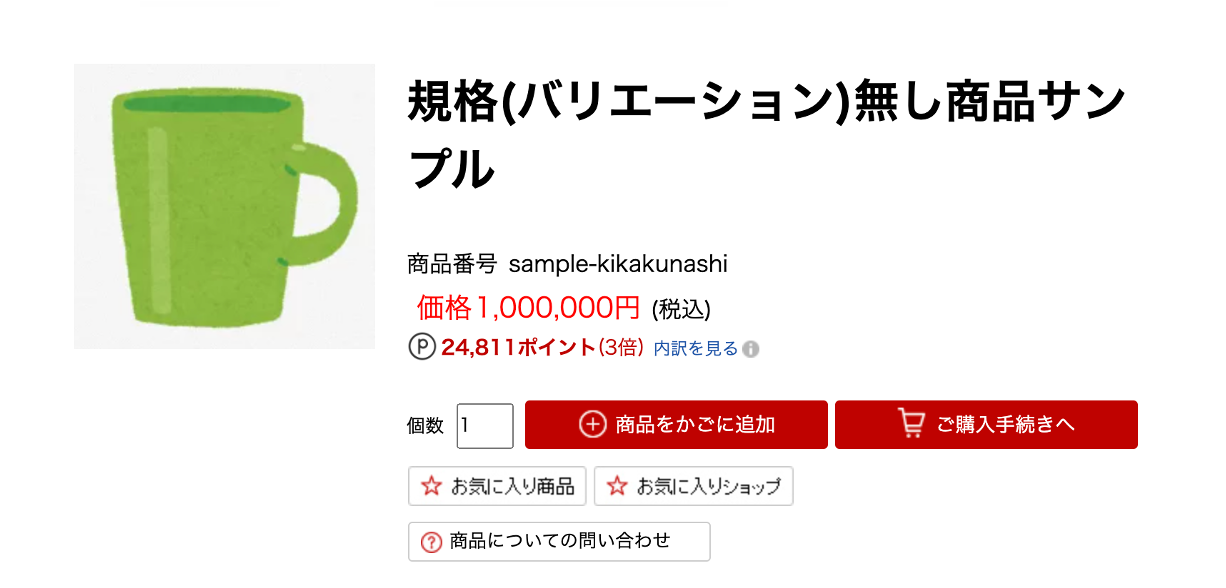
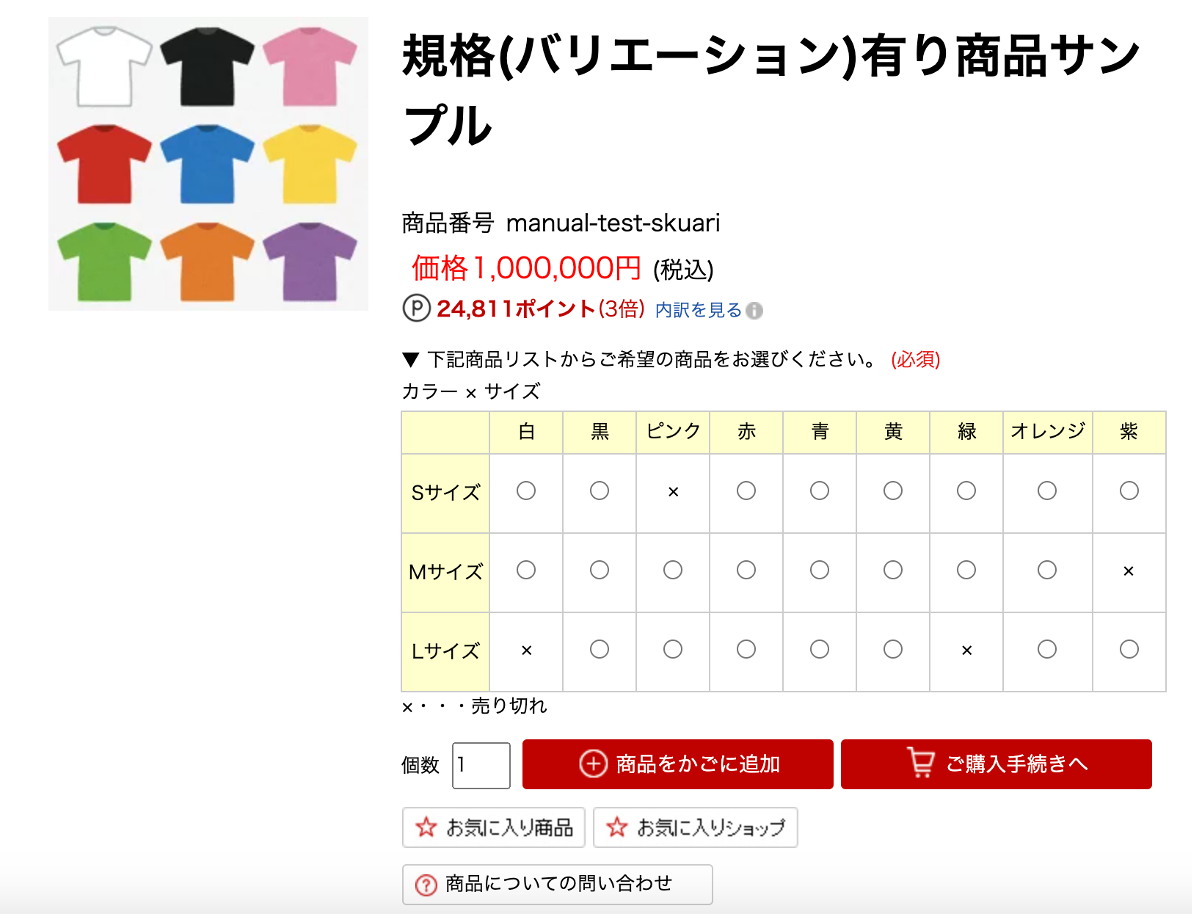
方法手順-min.gif)
方法手順1-min.gif)
方法手順2-min.gif)